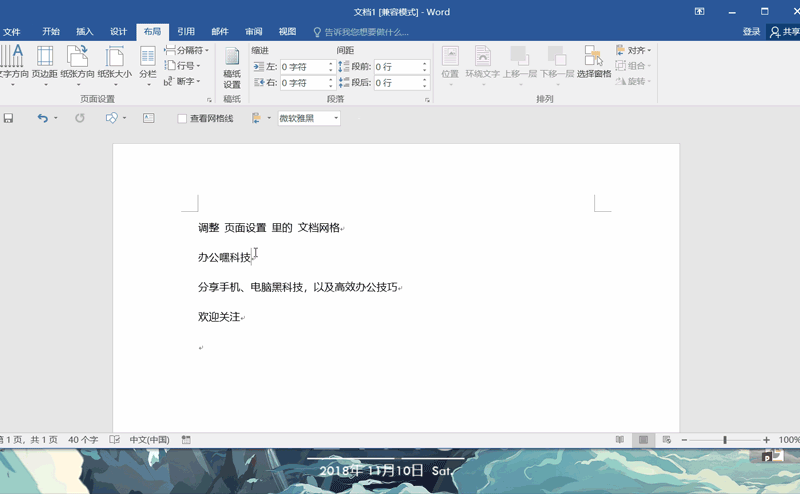WPS怎么修改文字的行间距?WPS修改行间距图文教程
WPS怎么修改文字的行间距?许多用户在使用WPS编辑文字的时候,都会针对自己的文字进行排版,最基础的就是文字的行间距,调整好文章的行间距,会让你的文章看起来十分的整洁。下面小编就带着大家学习一下怎么设置吧!
操作方法:
一、调整字体大小▼
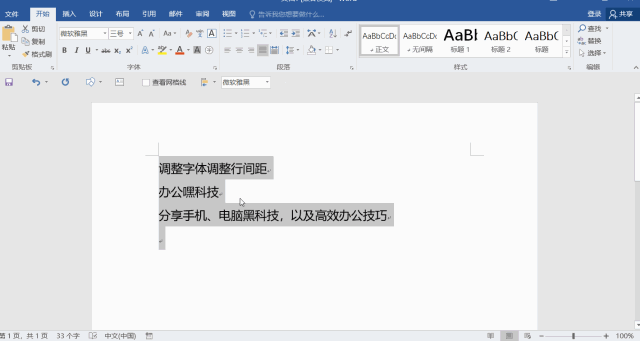
二、调整「段落」里面的「行距」选项▼
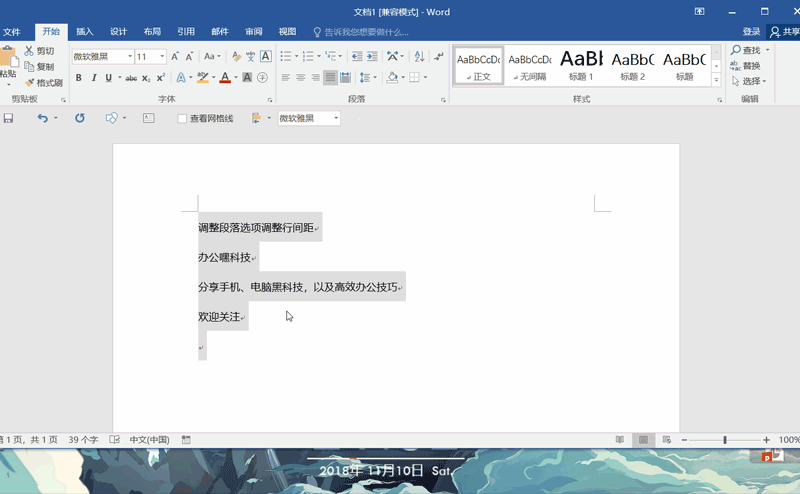
三、亦可调整「段前间距」和「段后间距」▼
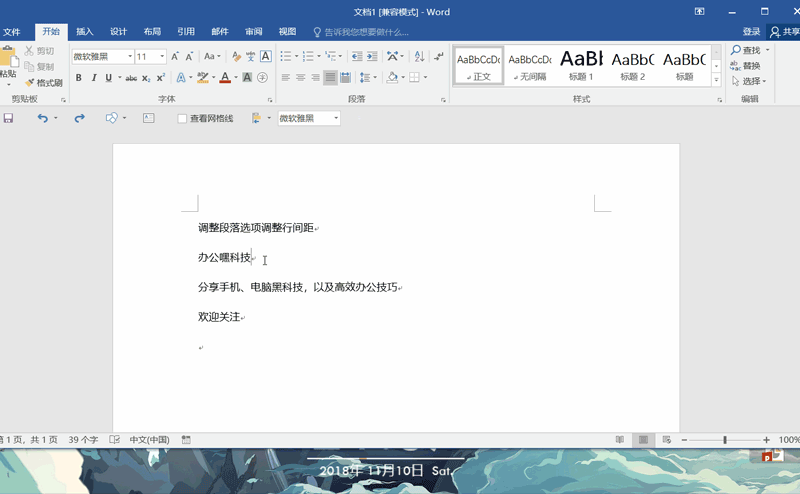
以上只是基本操作,其实wps中还隐藏着一个看不见的调整间距的方法,这里要提到的就是wps「页面设置」中的「文档网格」。
通过点击「布局——页面设置——文档网格——勾选 无网格」。
整体的行间距以及回车距离都会缩小很多!!!